一键备份系统,详细教您一键备份系统的方法
- 分类:重装系统 发布时间: 2018年03月28日 10:10:00
经常使用电脑的朋友都知道电脑系统是比较容易出问题的,这时备份系统就很重要了,当系统出现一些比较严重的问题时还可以通过还原备份好的系统修复。
小白是一个非常不错的系统备份与还原工具,今天要介绍的就是使用小白一键备份系统的方法,一键备份的系统不经可以在本机还原,还能安装在其他的电脑上。
一键备份系统方法:
1、首先下载一个小白(官网:http://www.xiaobaixitong.com ),下载后打开运行软件,如图切换到备份/还原界面。
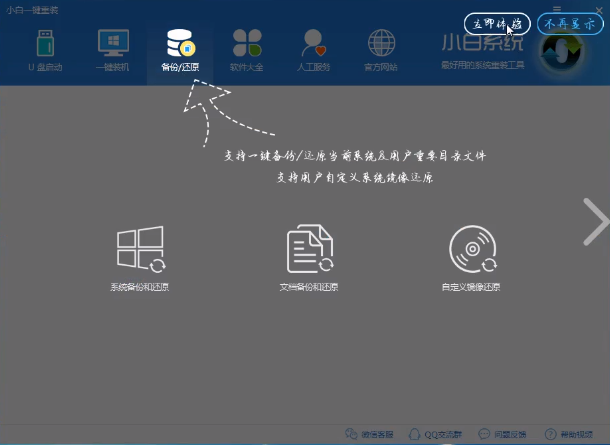
备份系统电脑图解-1
2、点击系统备份和还原功能,这里只介绍一键备份系统,其他的功能就不说了,有兴趣可以自己看看。
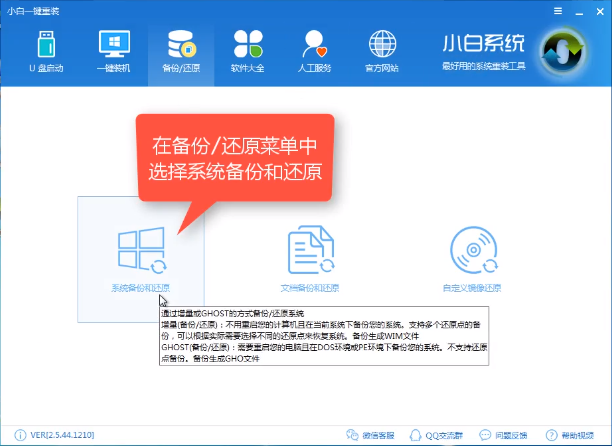
Ghost备份电脑图解-2
3、在系统备份和还原界面点击GHOST备份和还原,这里可以设置一些东西,左下角的是备份文件的保存位置,然后点击GHOST备份系统。
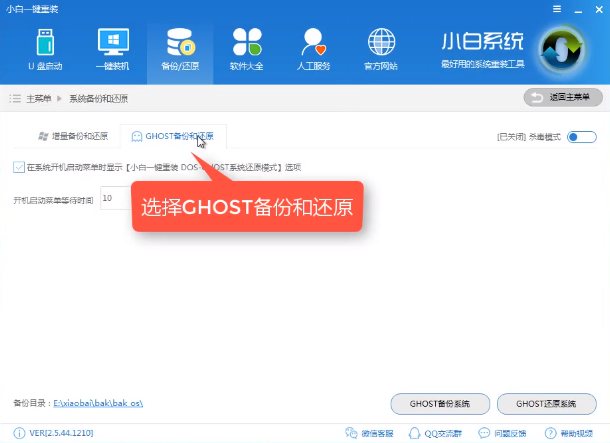
Ghost备份电脑图解-3
4、选择备份压缩率,压缩率越高文件越小但速度也越慢。
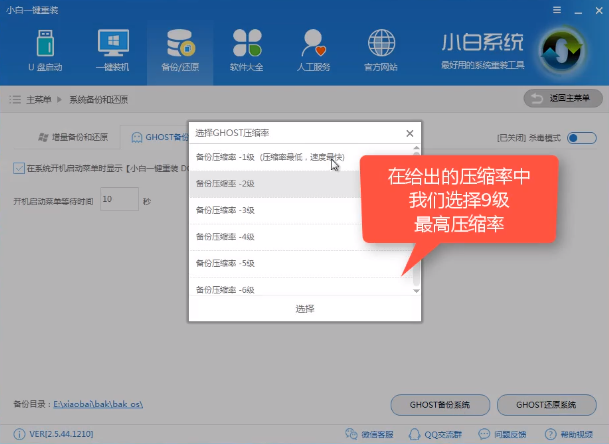
一键备份系统电脑图解-4
5、然后会下载一个PE镜像,完成后出现下面的界面,点击立即重启即开始备份。
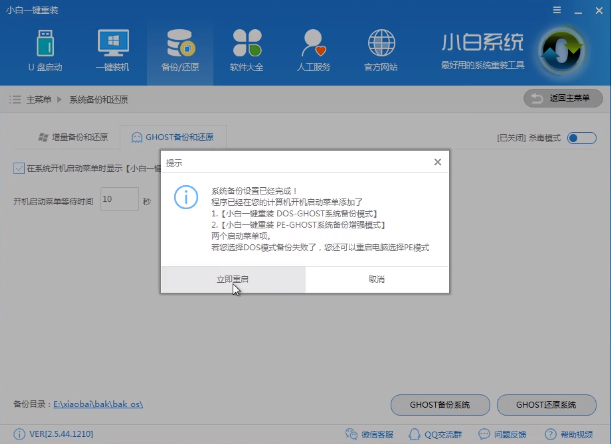
备份系统电脑图解-5
6、重启后选择DOS-GHOST系统备份模式,选PE也行, 两个是有一个备用的。
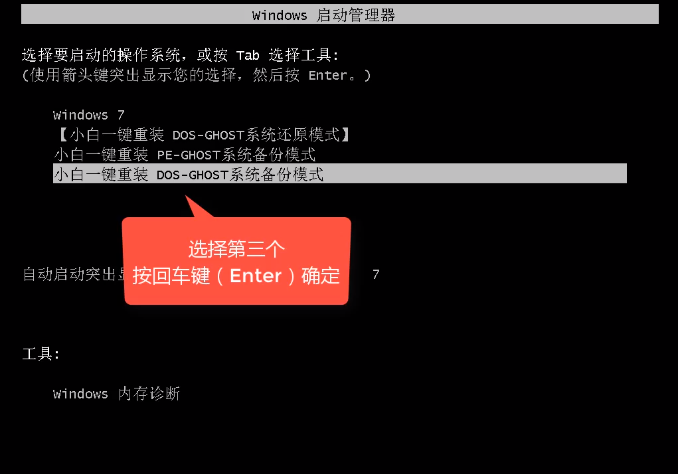
一键备份系统电脑图解-6
7、正在备份系统,这里完成后重启电脑就可以了,系统就备份到了电脑上。
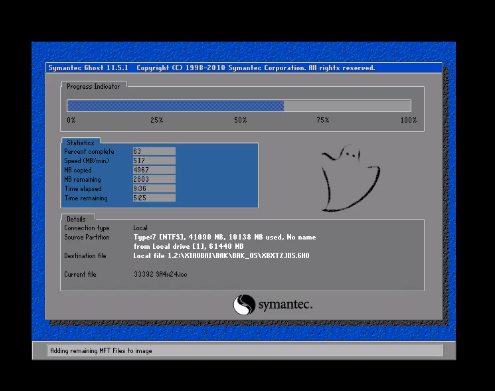
备份系统电脑图解-7
以上就是一键备份系统的方法了,非常的方便,有需要的朋友可以安装试试。
猜您喜欢
- 图解电脑重装系统后不能上网怎么修复?..2019/08/14
- 中柏平板电脑系统下载包安装步骤..2021/04/12
- 大白菜一键装机工具装系统教程..2021/06/17
- 怎么用U盘安装xp系统2021/01/31
- 系统之家一键重装系统下载使用教程..2022/08/17
- 重装系统软件哪个好2022/10/13
相关推荐
- 电脑xp系统安装教程 2022-04-18
- 简单教你lenovo台式电脑怎么重装系统.. 2021-09-10
- 戴尔重装系统F2进入bios怎么设置启动.. 2022-06-06
- 戴尔笔记本重装系统的方法.. 2022-09-16
- xp系统一键还原,详细教您xp系统怎么还.. 2018-05-05
- 电脑重装系统那个软件好用.. 2022-08-25




 粤公网安备 44130202001059号
粤公网安备 44130202001059号